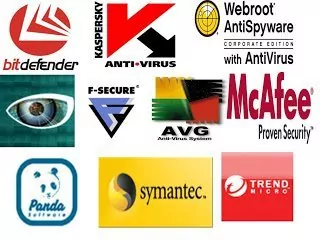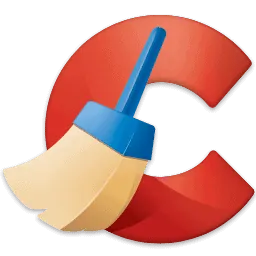Se non sai come recuperare file cancellati su un sistema operativo Windows allora sappi che sei capitato nel posto giusto. In questo articolo ti spiegherò, infatti, tutto ciò che dovrai fare per riuscire a recuperare i tuoi file eliminati in men che non si dica.
Come recuperare file cancellati
Per riuscire a recuperare dei file eliminati accidentalmente non devi fare altro che scaricare Recuva, ovvero un programma completamente gratuito compatibile con tutti i sistemi operativi Windows, sia con le versioni a 32 bit che anche con quelle a 64 bit, che offre le seguenti funzionalità:
- Recuva può recuperare immagini, musica, documenti, video, email o qualsiasi altro tipo di file che hai perso, indipendentemente dal fatto se i file si trovavano su schede di memoria, SSD, dischi rigidi interni/esterni o chiavette USB;
- a differenza della maggior parte degli strumenti di recupero, Recuva è in grado di recuperare i file anche da unità danneggiate o appena formattate;
- Recuva possiede una modalità avanzata di scansione approfondita per riuscire a trovare anche i file più difficili da recuperare;
- se vuoi che un determinato file sparisca per sempre, Recuva ha una funzione di sovrascrittura sicura per garantire che i tuoi file non siano più recuperabili.
Una volta installato Recuva sul tuo PC non dovrai fare altro, dunque, che avviarlo e attendere poi che compaia il seguente wizard tramite il quale, rispondendo a qualche semplice domanda, potrai avviare la procedura per recuperare i file che hai perso.

Una volta avviato il wizard, fai quindi clic su Avanti e seleziona la tipologia di file che hai intenzione di recuperare. Se non hai delle particolari preferenze ti consiglio di lasciare selezionata la voce predefinita chiamata Tutti i file.

Andando avanti ti verrà ora chiesto di selezionare il percorso dove si trovano i file che vorresti recuperare. Se, ad esempio, i file si trovano sul computer che stai usando in questo momento puoi allora lasciare selezionata la prima voce, cioè Non sono sicuro, altrimenti o dovrai selezionare una periferica esterna (come ad esempio una chiavetta USB o un hard disk esterno), o se no dovrai selezionare manualmente un percorso specifico. In ogni caso, una volta fatta questa scelta, dopo aver cliccato su Avvia inizierà la ricerca vera e propria dei file.
Prima di cliccare su Avvia tieni però presente che, se le scansioni eseguite finora non trovano i file che stavi cercando, a questo punto potrai anche mettere una spunta a fianco la voce Attiva scansione approfondita. In questo modo aumenterai le probabilità di ritrovare i tuoi file cancellati ma, contemporaneamente, occorrerà pure molto più tempo per portare a termine la ricerca successiva.

Una volta completata la ricerca potrai quindi sapere quali sono i file che sarà possibile recuperare mediante Recuva. A fianco il nome di ciascun file noterai, infatti, un piccolo pallino colorato che rappresenterà la rispettiva probabilità di recuperare quel determinato file.
In altre parole, se il pallino a fianco il nome del file sarà di colore verde vorrà dire che la probabilità di recuperare quel file sarà ottima, se il pallino a fianco il nome del file sarà di colore arancione vorrà dire che la probabilità di recuperare quel file sarà sufficiente, altrimenti, se il pallino a fianco il nome del file sarà di colore rosso vorrà dire, invece, che la probabilità di recuperare quel file sarà piuttosto bassa.

Seleziona quindi adesso tutti i file che desideri recuperare (volendo anche tramite il tasto destro del mouse), poi fai clic sul pulsante Recupera…, immetti il percorso dove desideri salvare i file recuperati (possibilmente non nello stesso HDD/SSD dal quale vorresti recuperare i file cancellati), clicca poi su OK, e infine attendi l’esito dell’operazione.
Arrivati dunque a questo punto dovresti aver finalmente capito come recuperare file cancellati.
P.S.: se vuoi sapere come recuperare file cancellati, formattati o persi, volendo potresti anche provare a seguire le indicazioni riportate in quest’altro articolo.